Este recurso secreto do Microsoft Edge mudou minha maneira de trabalhar
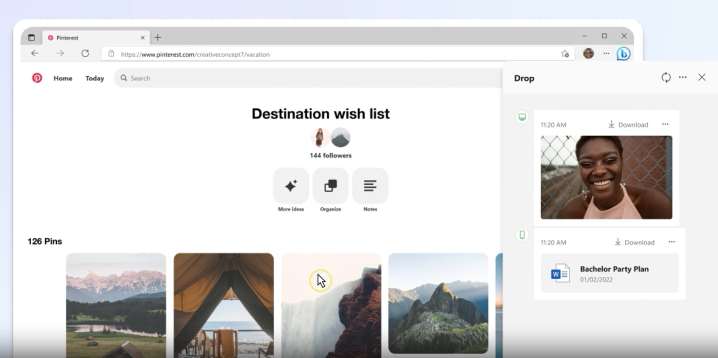
O Microsoft Edge é meu navegador preferido. Por mais agressiva que a Microsoft possa ser ao empurrar o Edge para usuários do Windows 11 em vez de alternativas como Firefox e Google Chrome, com certeza é útil em comparação com seus concorrentes.
Repleto de recursos de IA graças ao Copilot e até mesmo recursos de economia de memória, como guias para dormir, é difícil para mim usar qualquer outro navegador que não seja o Edge. Mas uma coisa que adoro no navegador é um recurso secreto que fica muito bem guardado na barra lateral – e se chama Drop .
Alterando a forma como transfiro arquivos
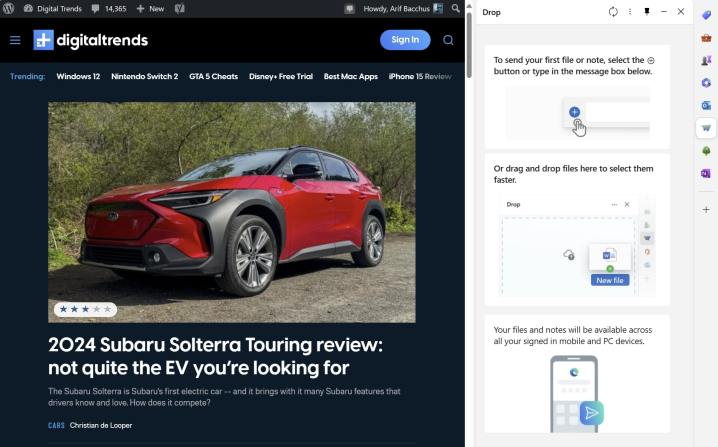
Como redator de guias práticos da Digital Trends, estou sempre tirando capturas de tela no meu PC e no meu telefone. Uma maneira rápida e fácil de obter essas capturas de tela de um PC para outro e entre dispositivos é por meio do recurso Drop do Edge. Desenvolvido pelo OneDrive, o Drop funciona melhor do que alguns dos outros métodos que usei no passado.
Disponível logo na barra lateral do Microsoft Edge, basta clicar no ícone de soltar e carregar o que desejo transferir. Em seguida, abro o Microsoft Edge em meu outro dispositivo e visito o Drop novamente para ver o mesmo arquivo esperando por mim. Antes de o Drop existir, eu tinha que visitar manualmente o OneDrive, fazer upload de uma pasta para o arquivo e até mesmo baixá-lo novamente do OneDrive em um dispositivo subsequente. Eu também poderia usar o Intel Unsion em conjunto com meu iPhone para transferir rapidamente o arquivo.
O Drop facilita a transferência de arquivos, manipulando-os por meio de um espaço em um navegador da Web no Windows, Mac, Android, iOS ou Linux.
O Drop ainda possui um recurso de captura de tela. Toque no ícone de captura de tela e você poderá fazer um recorte de qualquer página da web em que estiver e salvá-lo no espaço para mais tarde. Achei isso bastante útil para compartilhar e salvar capturas de tela de seções interessantes de PDFs, especialmente os pedidos de patentes que sempre leio. Agora tenho um espaço seguro para mantê-los em todos os meus dispositivos.
Uma boa maneira de compartilhar notas também
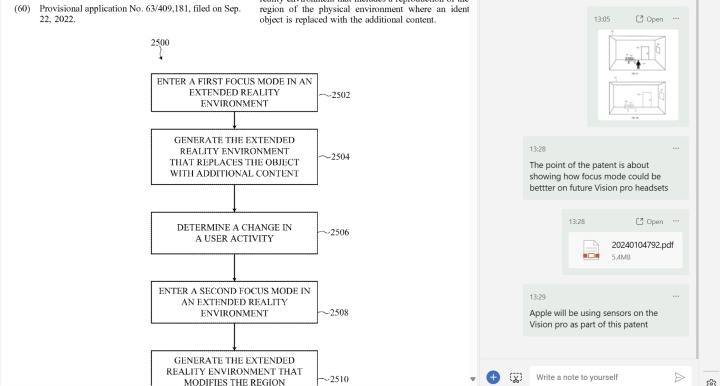
O recurso Drop do Microsoft Edge não serve apenas para arquivos. Como usuário do Windows, estou familiarizado com o aplicativo Sticky Notes. Sempre dependi desse aplicativo sempre que estava em uma reunião ou briefing para uma maneira rápida e fácil de fazer anotações, mas isso mudou quando descobri o Drop.
Drop permite fazer anotações em seu próprio espaço. Basta digitar a nota e você a verá na barra lateral do Edge. Abra o Edge em outro dispositivo e ele estará esperando por você. Isso é bastante eficiente em comparação com meu método antigo de acessar o Outlook.com, clicando no ícone do OneNote na parte superior da página da Web para ver minhas notas adesivas abertas no Windows. Isso me faz desejar que a Microsoft pudesse desenvolver sua própria experiência na web Sticky Note.
Controlar o Drop é fácil

Drop é um recurso muito bacana e controlá-lo também é fácil. Tudo armazenado no Drop pode ser excluído com um simples clique. Dependendo do tamanho do arquivo, ele também não ocupa muito espaço, portanto, uma conta gratuita do OneDrive deve resolver. A página de configurações também facilita a visualização do armazenamento em uso e não há truques ocultos. É gratuito e fácil de usar e tornará sua vida mais simples, especialmente se seu trabalho for baseado na web como o meu.
Apenas um dos recursos de aumento de produtividade do Edge
Por mais que eu adore usar o Drop no Microsoft Edge, há muitos outros recursos que me fazem usar o navegador todos os dias. Split Screen ajuda a dividir algumas das guias que posso abrir no navegador para uma melhor visualização do meu trabalho.
As guias verticais também me ajudam a organizar tudo o que estou trabalhando em um layout mais fácil de entender. E não posso esquecer os grupos de guias, que proclamei como um dos muitos motivos pelos quais o Edge é melhor que o Chrome . Drop é a cereja do bolo por que continuo usando o Edge em vez de qualquer um de seus rivais.

